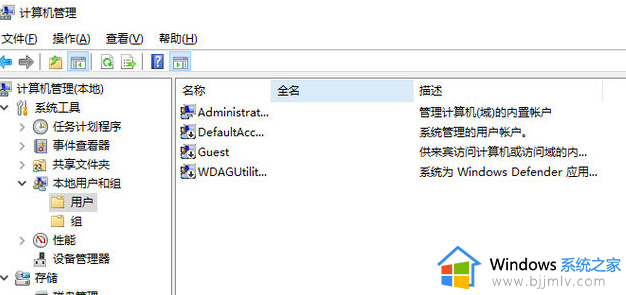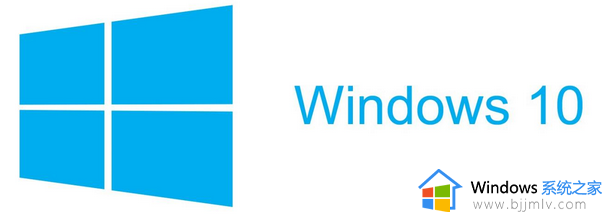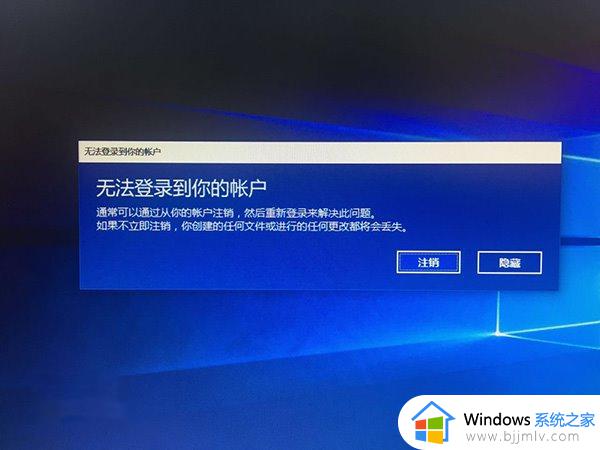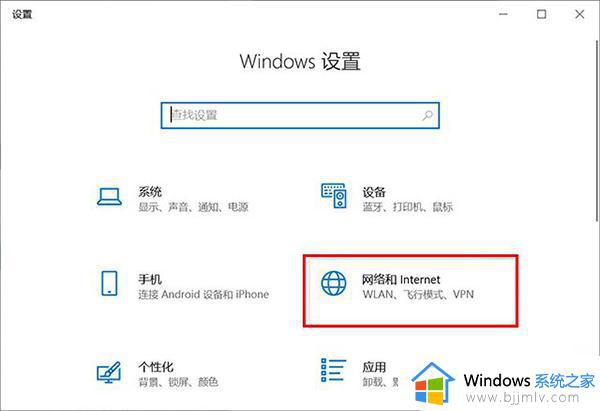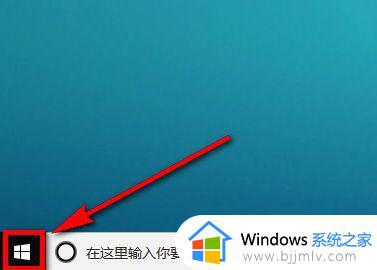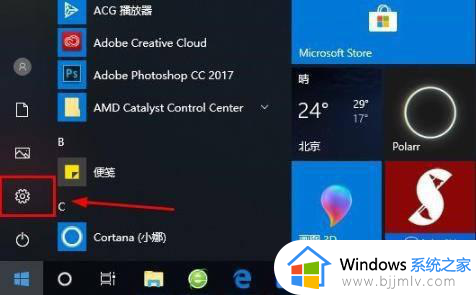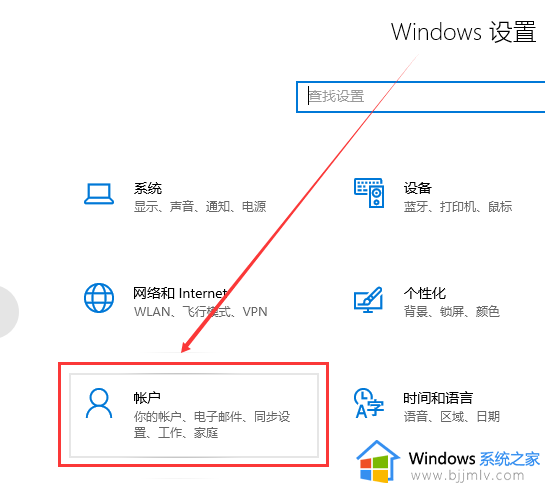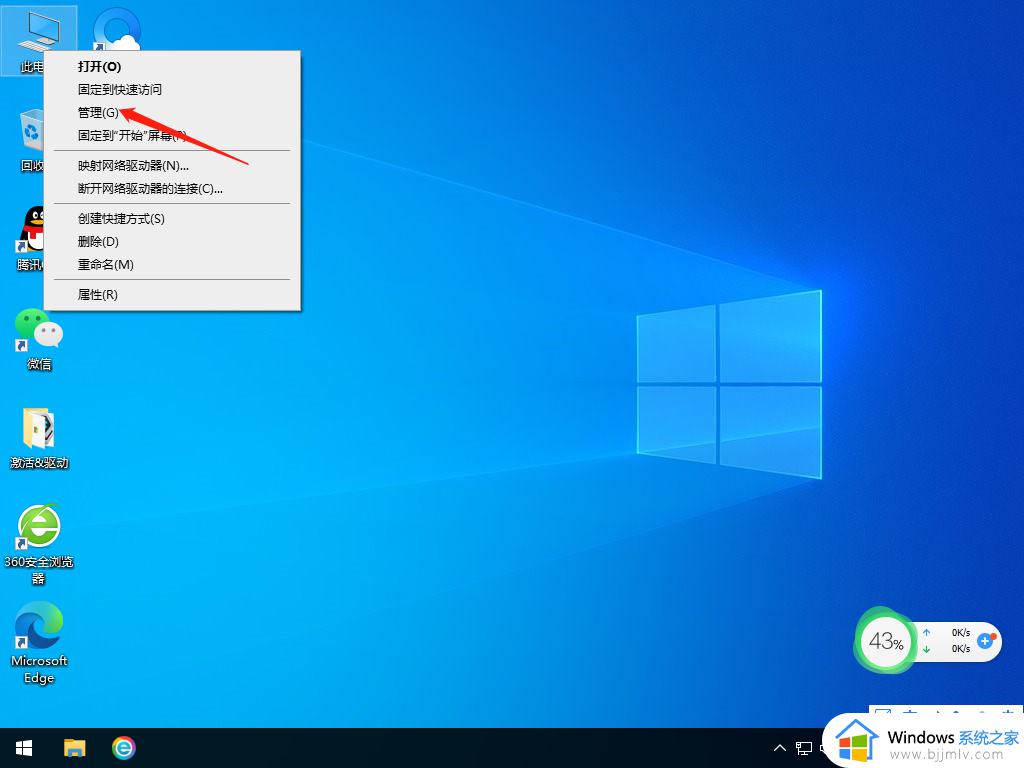win10开机无法登录账户怎么办 win10电脑提示无法登录到你的账户如何解决
因为微软在win10系统中创建有默认的个人账户,因此用户在启动电脑时也能够直接登录默认账户进入桌面,可是近日有小伙伴在win10电脑开机时,却遇到了无法登录你的账户的提示,对此win10开机无法登录账户怎么办呢?这里小编就来教大家win10电脑提示无法登录到你的账户如何解决全部内容。
具体方法如下:
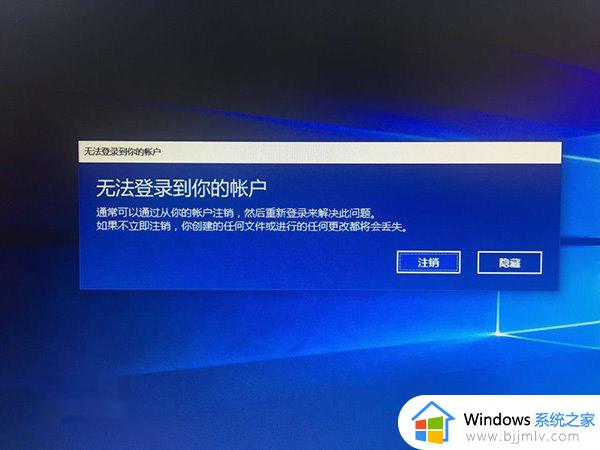
1、使用安全模式重启电脑。
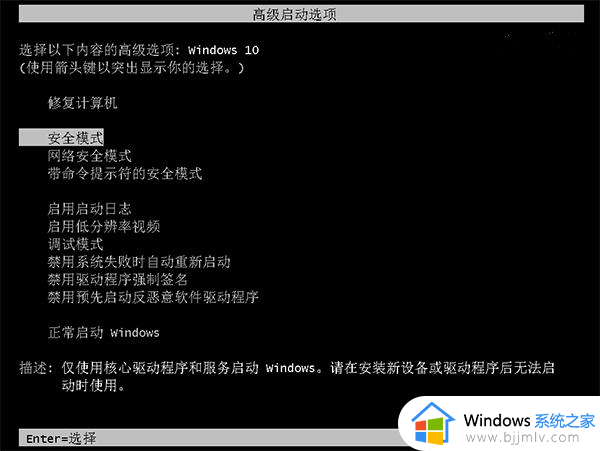
2、先查看一下当前系统有几个账户,如果只有一个管理员账户,需要再创建一个;如果当前有两个以上的账户,最好把其他账户之一提升权限至管理员。
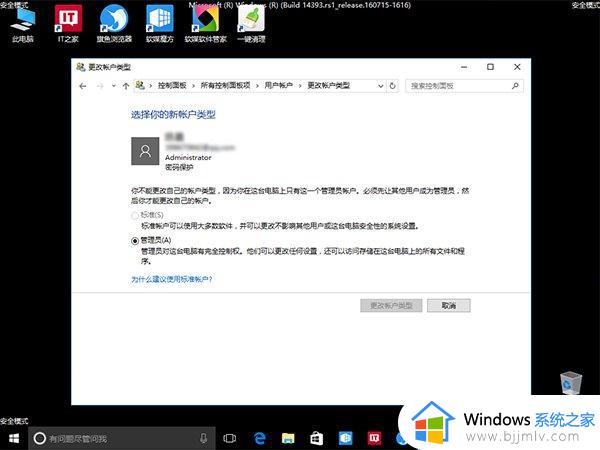
3、但在安全模式下无法直接在设置中创建新账户。
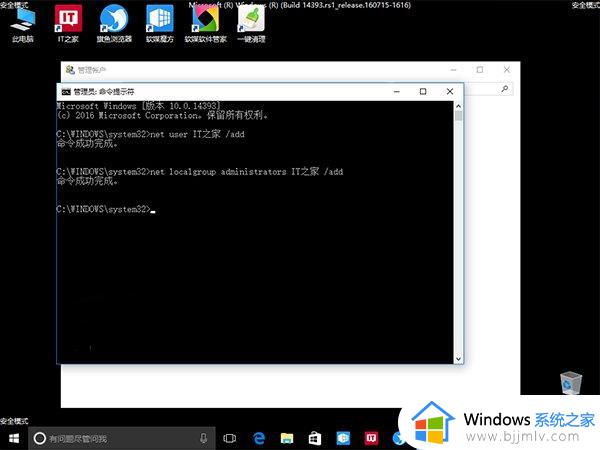
4、此时调整账户等级,如果之前是管理员,那么可暂时调整为“标准”账户
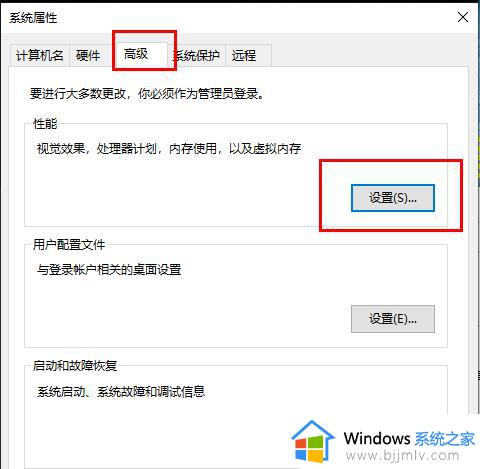
5、正常重启电脑,尝试使用修改权限后的账户登录,看问题是否解决。
如果问题解决,可尝试再把问题账户权限提升至管理员,这可能要求另外一个管理员账户的批准,到时候输入管理员账户密码即可。
上述就带来的win10电脑提示无法登录到你的账户如何解决全部内容了,如果你电脑有出现类似的情况,那么就可以根据小编的操作来进行解决,非常的简单快速,一步到位。